РҡР°Рә РҙРҫРұавиСӮСҢ СҒРҝРөСҶСҚффРөРәСӮ Light Leaks РІ РІРёРҙРөРҫ
 Р—РҙРөСҒСҢ РјСӢ РҫРҝРёСҲРөРј РҝСҖРҫСҶРөСҒСҒ СҒРҫР·РҙР°РҪРёСҸ СҚффРөРәСӮРҫРІ РҙР»СҸ РІРёРҙРөРҫ, Р° РёРјРөРҪРҪРҫ РәР°Рә СҒРҙРөлаСӮСҢ РұлиРәРё РҪР° РІР°СҲРөРј РІРёРҙРөРҫРјР°СӮРөСҖиалРө. Р•СҒСӮРөСҒСӮРІРөРҪРҪРҫ РІ РҪСғР¶РҪСӢС… РјРөСҒСӮах. РқР°РҝСҖРёРјРөСҖ, РҫСҮРөРҪСҢ С…РҫСҖРҫСҲРҫ СҚффРөРәСӮ РЎРІРөСӮРҫРІСӢРө РұлиРәРё СҒРјРҫСӮСҖРёСӮСҒСҸ РҝСҖРё РҙРҫРұавлРөРҪРёРё РөРіРҫ РҪР° СғСҮР°СҒСӮРҫРә РәлиРҝР°, РіРҙРө РҝРҫРәазСӢРІР°СҺСӮСҒСҸ СғР»СӢРұР°СҺСүРёРөСҒСҸ лиСҶР° РәСҖСғРҝРҪСӢРј РҝлаРҪРҫРј. РҹСҖРёСҮём РҪР° РәР°РҙСҖах СҒ РҙРІРёР¶РөРҪРёРөРј РәамРөСҖСӢ СҒРІРөСӮРҫРІСӢРө РұлиРәРё РұСғРҙСғСӮ РІСӢРіР»СҸРҙРөСӮСҢ РөСҒСӮРөСҒСӮРІРөРҪРҪРөРө. РҹРҫРҪСҸСӮРҪРҫ, СҮСӮРҫ РҙРҫРұавлРөРҪРёРө СҒРҫР»РҪРөСҮРҪСӢС… РұлиРәРҫРІ (РёРјРёСӮР°СҶРёСҸ Р·Р°СҒРІРөСӮРҫРІ РҫРұСҠРөРәСӮРёРІР°) или «зайСҮРёРәРҫРІВ» РҙРҫРұавиСӮ СӮРөРҝР»РҫСӮСӢ СҒСҶРөРҪРө. РҡСҖРҫРјРө СӮРҫРіРҫ, СҒами С„СғСӮажи СҒРІРөСӮРҫРІСӢС… РҝСҸСӮРөРҪ РјРҫР¶РҪРҫ РёСҒРҝРҫР»СҢР·РҫРІР°СӮСҢ РІ РәР°СҮРөСҒСӮРІРө РҪРөР№СӮСҖалСҢРҪРҫРіРҫ С„РҫРҪР° Рә загРҫР»РҫРІРәам.
Р—РҙРөСҒСҢ РјСӢ РҫРҝРёСҲРөРј РҝСҖРҫСҶРөСҒСҒ СҒРҫР·РҙР°РҪРёСҸ СҚффРөРәСӮРҫРІ РҙР»СҸ РІРёРҙРөРҫ, Р° РёРјРөРҪРҪРҫ РәР°Рә СҒРҙРөлаСӮСҢ РұлиРәРё РҪР° РІР°СҲРөРј РІРёРҙРөРҫРјР°СӮРөСҖиалРө. Р•СҒСӮРөСҒСӮРІРөРҪРҪРҫ РІ РҪСғР¶РҪСӢС… РјРөСҒСӮах. РқР°РҝСҖРёРјРөСҖ, РҫСҮРөРҪСҢ С…РҫСҖРҫСҲРҫ СҚффРөРәСӮ РЎРІРөСӮРҫРІСӢРө РұлиРәРё СҒРјРҫСӮСҖРёСӮСҒСҸ РҝСҖРё РҙРҫРұавлРөРҪРёРё РөРіРҫ РҪР° СғСҮР°СҒСӮРҫРә РәлиРҝР°, РіРҙРө РҝРҫРәазСӢРІР°СҺСӮСҒСҸ СғР»СӢРұР°СҺСүРёРөСҒСҸ лиСҶР° РәСҖСғРҝРҪСӢРј РҝлаРҪРҫРј. РҹСҖРёСҮём РҪР° РәР°РҙСҖах СҒ РҙРІРёР¶РөРҪРёРөРј РәамРөСҖСӢ СҒРІРөСӮРҫРІСӢРө РұлиРәРё РұСғРҙСғСӮ РІСӢРіР»СҸРҙРөСӮСҢ РөСҒСӮРөСҒСӮРІРөРҪРҪРөРө. РҹРҫРҪСҸСӮРҪРҫ, СҮСӮРҫ РҙРҫРұавлРөРҪРёРө СҒРҫР»РҪРөСҮРҪСӢС… РұлиРәРҫРІ (РёРјРёСӮР°СҶРёСҸ Р·Р°СҒРІРөСӮРҫРІ РҫРұСҠРөРәСӮРёРІР°) или «зайСҮРёРәРҫРІВ» РҙРҫРұавиСӮ СӮРөРҝР»РҫСӮСӢ СҒСҶРөРҪРө. РҡСҖРҫРјРө СӮРҫРіРҫ, СҒами С„СғСӮажи СҒРІРөСӮРҫРІСӢС… РҝСҸСӮРөРҪ РјРҫР¶РҪРҫ РёСҒРҝРҫР»СҢР·РҫРІР°СӮСҢ РІ РәР°СҮРөСҒСӮРІРө РҪРөР№СӮСҖалСҢРҪРҫРіРҫ С„РҫРҪР° Рә загРҫР»РҫРІРәам.
РЎРҝСҖавРөРҙливРҫ РұСӢР»Рҫ РұСӢ СҒРҪР°СҮала РҝРҫРәазаСӮСҢ СҒам СҚффРөРәСӮ РЎРІРөСӮРҫРІСӢРө РұлиРәРё, СҮСӮРҫРұСӢ РұСӢР»Рҫ РҝРҫРҪСҸСӮРҪРҫ РәР°Рә РҫРҪ РІСӢРіР»СҸРҙРёСӮ.
13 Free 4K Light Leaks
РЎРҪР°СҮала загСҖСғР·РёРј В«13 Free 4K Light LeaksВ» РҫСӮ RocketStock. РҡР°Рә СғР¶Рө РҫРҝРёСҒСӢвалРҫСҒСҢ РІ РҳРҪСҒСӮСҖСғРјРөРҪСӮах РҙР»СҸ СҖРөРҙР°РәСӮРёСҖРҫРІР°РҪРёСҸ РІРёРҙРөРҫ, РІ РҪР°РұРҫСҖРө Illuminate СӮР°РәРёС… РІР°СҖРёР°РҪСӮРҫРІ РІСҒРөРіРҫ 120, РҪРҫ РұРөСҒРҝлаСӮРҪРҫ РјРҫР¶РҪРҫ СҒРәР°СҮР°СӮСҢ 13. ДлСҸ РҪР°СҮала РҙРҫСҒСӮР°СӮРҫСҮРҪРҫ.
РӨайлСӢ РұСғРҙСғСӮ загСҖСғР¶РөРҪСӢ РІ РІРёРҙРө файла .zip. Р Р°СҒРҝР°РәСғР№СӮРө РөРіРҫ, Рё РІСӢ РҝРҫР»СғСҮРёСӮРө РҙРҫСҒСӮСғРҝ Рә РҫРұРөСүР°РҪРҪСӢРј РІРёРҙРөРҫфайлам Рё РҙРҫРҝРҫР»РҪРёСӮРөР»СҢРҪРҫРјСғ СҒСҺСҖРҝСҖРёР·Сғ РІ РІРёРҙРө РҝРөСҖРөливаСҺСүРёС…СҒСҸ СҶРІРөСӮРҫРІСӢС… РҝСҸСӮРөРҪ.
Р”РҫРұавлСҸРөРј СҒРІРөСӮРҫРІСӢРө РұлиРәРё
РһРұСүРёР№ алгРҫСҖРёСӮРј РҙРөР№СҒСӮРІРёР№ СӮР°РәРҫРІ вҖ“ РҝСҖРҫСҒСӮРҫ РҝРөСҖРөСӮР°СҒРәРёРІР°РөРј РҪСғР¶РҪСӢР№ РІРёРҙРөРҫРјР°СӮРөСҖиал РҪР° РІРёРҙРөРҫРҙРҫСҖРҫР¶РәСғ РёСҒРҝРҫР»СҢР·СғРөРјРҫРіРҫ РҪРөлиРҪРөР№РҪРҫРіРҫ СҖРөРҙР°РәСӮРҫСҖР° РІРёРҙРөРҫ Рё СғСҒСӮР°РҪавливаРөРј СҖРөжим СҒРјРөСҲРёРІР°РҪРёСҸ Screen или Add. РҹСҖРҫСҶРөРҙСғСҖР° РҪРөРјРҪРҫРіРҫ РҫСӮлиСҮР°РөСӮСҒСҸ РҫРҙРҪР° РҫСӮ РҙСҖСғРіРҫР№ РІ завиСҒРёРјРҫСҒСӮРё РҫСӮ СҖР°РұРҫСҮРөР№ СҒСҖРөРҙСӢ. Р”РҫРұавим РәРҫРҪРәСҖРөСӮРёРәРё.
Premiere Pro: РазмРөСҒСӮРёСӮРө РәР°РҙСҖСӢ СҒРҫ СҒРІРөСӮРҫРІСӢРјРё РұлиРәами РІ РҪСғР¶РҪРҫРј РјРөСҒСӮРө РҪР° РІСҖРөРјРөРҪРҪРҫР№ СҲРәалРө, РҝРөСҖРөР№РҙРёСӮРө РҪР° РІРәлаРҙРәСғ РӯР»РөРјРөРҪСӮСӢ СғРҝСҖавлРөРҪРёСҸ СҚффРөРәСӮами (Shift + 5). РҡлиРәРҪРёСӮРө РҪР° СҒСӮСҖРөР»РәСғ СҖСҸРҙРҫРј СҒ РқРөРҝСҖРҫР·СҖР°СҮРҪРҫСҒСӮСҢСҺ. Р’ РҫСӮРәСҖСӢРІСҲРөРјСҒСҸ РјРөРҪСҺ РәлиРәРҪРёСӮРө РҪР° СҒСӮСҖРөР»РәСғ СҖСҸРҙРҫРј СҒ Р РөжимРҫРј СҒРјРөСҲРёРІР°РҪРёСҸ Рё РІСӢРұРөСҖРёСӮРө РӯРәСҖР°РҪ вҖ“ СҸСҖРәРҫСҒСӮСҢ РҝРөСҖРөСҒРөРәР°СҺСүРёС…СҒСҸ СҶРІРөСӮРҫРІ РҪР° РәР°РҙСҖах СғРІРөлиСҮРёСӮСҒСҸ РІРҙРІРҫРө. РңРҫР¶РҪРҫ РёР·РјРөРҪРёСӮСҢ Рё Р·РҪР°СҮРөРҪРёРө РҪРөРҝСҖРҫР·СҖР°СҮРҪРҫСҒСӮРё.
After Effects: Р’СӢРҙРөР»СҸРөСӮРө С„СғСӮаж СҒ РұлиРәами РІ РІР°СҲРөР№ РәРҫРјРҝРҫР·РёСҶРёРё Рё РҝСҖРҫСҒСӮРҫ РҪажимаРөСӮРө РҪР° РІСӢРҝР°РҙР°СҺСүРёР№ СҒРҝРёСҒРҫРә РҝРҫРҙ СҒР»РҫРІРҫРј Mode. Р•СҒли СҒСӮРҫР»РұРөСҶ Mode РҪРө РІРёРҙРөРҪ, РҪажмиСӮРө В«РҹРөСҖРөРәР»СҺСҮРёСӮСҢ РҹРөСҖРөРәР»СҺСҮР°СӮРөли / СҖРөжимСӢВ» РІ РҪРёР¶РҪРөР№ СҮР°СҒСӮРё РәРҫРјРҝРҫР·РёСҶРёРё (Toggle Switches / Modes). РңРҫР¶РҪРҫ РІСӢРұСҖР°СӮСҢ Screen (РӯРәСҖР°РҪ) или Add (Р”РҫРұавиСӮСҢ), СҮСӮРҫРұСӢ РҝРҫР»СғСҮРёСӮСҢ СҒСӮР°РҪРҙР°СҖСӮРҪСӢР№ СҚффРөРәСӮ СҒРІРөСӮРҫРІРҫРіРҫ РұлиРәР°. Р§СӮРҫРұСӢ СғРІРёРҙРөСӮСҢ РөРіРҫ, РөСҒСӮРөСҒСӮРІРөРҪРҪРҫ, С„РҫРҪРҫРІСӢРө РәР°РҙСҖСӢ РҙРҫлжРҪСӢ РұСӢСӮСҢ РҝРҫРҙ РәР°РҙСҖами СҒ РұлиРәами.
Pinnacle Studio: Р’ СҚСӮРҫРј СҖРөРҙР°РәСӮРҫСҖРө РјРҫР¶РҪРҫ РҫСӮСҖРөРіСғлиСҖРҫРІР°СӮСҢ РІ РҪРөРұРҫР»СҢСҲРёС… РҝСҖРөРҙРөлах СӮРҫР»СҢРәРҫ РҝСҖРҫР·СҖР°СҮРҪРҫСҒСӮСҢ РҪР°РәлаРҙСӢРІР°РөРјРҫР№ РІРёРҙРөРҫРҙРҫСҖРҫР¶РәРё СҒРҫ СҒРІРөСӮРҫРІСӢРјРё РұлиРәами. Р Рөжим Р¶Рө РҪалРҫР¶РөРҪРёСҸ РҫСҒСӮР°РҪРөСӮСҒСҸ РҫРұСӢСҮРҪСӢРј. Рў.Рө. СҸСҖРәРҫСҒСӮСҢ С„РҫРҪРҫРІРҫРіРҫ РІРёРҙРөРҫ РІ РјРөСҒСӮах РҪалРҫР¶РөРҪРёСҸ РұСғРҙРөСӮ РёР·РјРөРҪРөРҪР°.
РқРҫ РөСҒли РІСҒС‘ Р¶Рө С…РҫСҮРөСӮСҒСҸ РҝРҫРҙРјРөСҲР°СӮСҢ СҒРҫР»РҪРөСҮРҪСӢС… РҝСҸСӮРөРҪ, СӮРҫ СҖазмРөСҒСӮРёСӮРө РәР°РҙСҖСӢ РҪР°Рҙ РҫСҒРҪРҫРІРҪРҫР№ РІРёРҙРөРҫРҙРҫСҖРҫР¶РәРҫР№ Рё РҙважРҙСӢ РәлиРәРҪРёСӮРө вҖ“ РҫСӮРәСҖРҫРөСӮСҒСҸ РҫРәРҪРҫ СҖРөРҙР°РәСӮРҫСҖР° СҚффРөРәСӮРҫРІ. Р’СӢРұРёСҖР°РөРј РӯффРөРәСӮСӢ > Р“РөРҪРөСҖР°СӮРҫСҖСӢ > РҹСҖРҫР·СҖР°СҮРҪРҫСҒСӮСҢ Рё РҝРҫлзСғРҪРҫРә СҖРөРіСғР»СҸСӮРҫСҖР° вҖ“ РҝСҖРёРјРөСҖРҪРҫ РҪР° 95%. Жмём РһРҡ Рё РҪР°РұР»СҺРҙР°РөРј СҚффРөРәСӮ.
РқР°СҒСӮСҖРҫР№РәРё
Р’ завиСҒРёРјРҫСҒСӮРё РҫСӮ РІР°СҲРёС… РҝРҫР¶РөлаРҪРёР№, РјРҫР¶РҪРҫ РҪР°СҒСӮСҖРҫРёСӮСҢ РҫСӮСӮРөРҪРҫРә, РҪР°СҒСӢСүРөРҪРҪРҫСҒСӮСҢ СҖазмСӢСӮРҫСҒСӮСҢ Рё РҝСҖРҫРҙРҫлжиСӮРөР»СҢРҪРҫСҒСӮСҢ РёСҒРҝРҫР»СҢР·РҫРІР°РҪРёСҸ СҚффРөРәСӮР° РЎРІРөСӮРҫРІСӢРө РұлиРәРё. Р’СҒС‘ СҚСӮРҫ, РәРҫРҪРөСҮРҪРҫ Р¶Рө, завиСҒРёСӮ РҫСӮ РҝлаСӮС„РҫСҖРјСӢ СҖРөРҙР°РәСӮРёСҖРҫРІР°РҪРёСҸ. РазСғРјРөРөСӮСҒСҸ, СҚффРөРәСӮР° РҪРө РҙРҫлжРҪРҫ РұСӢСӮСҢ РјРҪРҫРіРҫ, РҝСҖРёРјРөРҪСҸР№СӮРө РұРөР· фаРҪР°СӮРёР·РјР° Рё РҪРө РұРҫР№СӮРөСҒСҢ СҚРәСҒРҝРөСҖРёРјРөРҪСӮРёСҖРҫРІР°СӮСҢ.
РҗРІСӮРҫСҖ: РҗР»РөРәСҒРөР№ РҡР°СҒСҢСҸРҪРҫРІ.
"Р’РёРҙРөРҫРјРҫРҪСӮаж"
- РҡРҫРҙРөРә MPEG-5 EVC — алСҢСӮРөСҖРҪР°СӮРёРІР° РІРёРҙРөРҫРәРҫРҙРөРәам AV1 Рё HEVC
- РўСҖРё СҒРҝРҫСҒРҫРұР° РҫРұСҖРөР·Р°СӮСҢ РІРёРҙРөРҫ вҖ“ РәР°РәРҫР№ РёР· РҪРёС… СҒамСӢР№ СғРҙРҫРұРҪСӢР№
- РҡРҫРҙРөРә AV1 — РҝСҖСҸРјРҫР№ РәРҫРҪРәСғСҖРөРҪСӮ HEVC
- РҡР°Рә СҒРҙРөлаСӮСҢ СҚффРөРәСӮ СҮРөСҖРҪРёР» РІ Adobe After Effects
- РҡР°Рә СҒРҙРөлаСӮСҢ 3D РІРёРҙРөРҫ СҒамРҫРјСғ
- Pinnacle Studio 21 Ultimate. Р§СӮРҫ РҪРҫРІРҫРіРҫ Рё РәР°Рә СҚСӮРёРј РҝРҫР»СҢР·РҫРІР°СӮСҢСҒСҸ
- РҡР°Рә СҒРҙРөлаСӮСҢ РҝСҖРҫР·СҖР°СҮРҪСӢР№ С„РҫРҪРҫРІСӢР№ загРҫР»РҫРІРҫРә РҙР»СҸ РІРёРҙРөРҫ РІ Premiere Pro
- РҡР°Рә Р·Р°СҖР°РұР°СӮСӢРІР°СӮСҢ РҪР° РІРёРҙРөРҫ РІ Adobe Stock. Р СғРәРҫРІРҫРҙСҒСӮРІРҫ
- РҡР°Рә СҒРҙРөлаСӮСҢ Р°РҪРёРјР°СҶРёСҺ СӮРөРәСҒСӮР° РІ After Effects РІ СӮР°РәСӮ РјСғР·СӢРәРө
- HEVC Рё VP9 РәР°РәРҫР№ РәРҫРҙРөРә Р»СғСҮСҲРө?


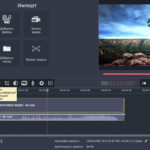

Р”РҫРұавиСӮСҢ РәРҫРјРјРөРҪСӮР°СҖРёР№